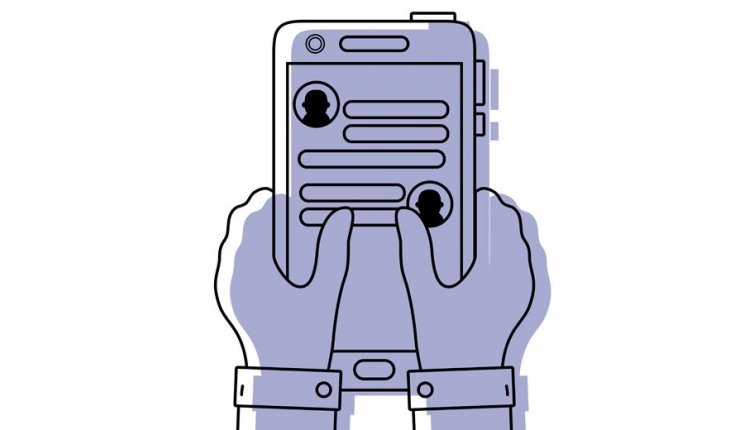
Als je video’s, foto’s en berichten op WhatsApp niet verwijdert, dan nemen die op den duur veel opslagruimte op je telefoon in beslag. Daarom kun je nieuwe berichten in WhatsApp nu automatisch na een bepaalde tijd laten verwijderen. Zo houd je je chats schoon. PlusOnline legt uit hoe het werkt.
Nieuwe berichten kun je met deze functie na 24 uur, 7 dagen of 90 dagen automatisch laten verwijderen. WhatsApp noemt het ook wel: berichten met een vervaldatum. Zo’n vervaldatum stel je per chat in.
Waarom?
Er zijn vast chats waarin je alle foto’s, video’s en berichten altijd wil bewaren. Daar stel je dus géén vervaldatum voor in. Geschikter zijn chats waarin alleen wat wordt gekletst of chats die maar kort worden gebruikt, bijvoorbeeld omdat er een gezamenlijk cadeau gekocht moet worden. Die berichten heb je na 7 of 90 dagen niet meer nodig. Als ze automatisch worden verwijderd, scheelt dat opslagruimte.
Let op: een vervaldatum stel je in voor de hele chat, dus de nieuwe berichten worden voor iedereen in de chat automatisch verwijderd. In groepschats is het dus handig om de functie even te bespreken, want misschien wil niet iedereen nieuwe berichten laten verwijderen.
Alleen voor nieuwe berichten
Handig om te weten: als je een vervaldatum instelt voor een chat, geldt dat alleen voor de nieuwe berichten die vanaf dat moment binnenkomen. Alle oude berichten die nu al in de chat staan, gaan dus niet verloren.
Hoe werkt het?
Zorg er eerst voor dat je de nieuwste versie van WhatsApp op je toestel hebt staan zodat je alle functies kunt gebruiken.
Berichten met een vervaldatum instellen werkt zo:
1. Open WhatsApp
2. Klik op de chat waarbij je een vervaldatum in wil stellen
3. Tik boven op de naam van de chat
4. Tik op Berichten met vervaldatum
5. Tik op Doorgaan
6. Kies de gewenste vervaltijd
7. In de chat verschijnt nu de mededeling dat berichten met een vervaldatum zijn ingeschakeld
Extra trucje
Denk je nu: handig, dat wil ik bij al m’n nieuwe chats wel! Dat kan. Je kunt namelijk een ‘standaard timer’ instellen voor alle nieuwe individuele chats. Volg daarvoor hetzelfde stappenplan als even hiervoor staat vermeld en kies bij stap 6 niet de gewenste vervaldatum, maar klik daaronder op ‘Probeer een standaardtimer voor berichten’ of ‘Werk uw timer voor standaardberichten bij in Instellingen’. Kies daarna de gewenste nieuwe vervaldatum voor alle nieuwe chats.






